Actualizado el miércoles, 19 marzo, 2025
Aprende en este tutorial cómo cambiar el tamaño del puntero y el cursor del mouse. De esta manera podrás ver la flecha del mouse en un tamaño mayor y en diferente color.
Te invitamos a leer otros tutoriales donde podrás aprender Cómo usar el teclado, Atajos del teclado, Conceptos básicos de Internet y Cómo configurar el mouse para zurdos.
Contenidos en esta entrada
¿Qué es el puntero y qué es el cursor?
El puntero y el cursor del mouse son dos elementos que se visualizan siempre al utilizar la computadora.
El cursor es la línea vertical titilante que aparece siempre que escribimos un texto. Muchas veces su tamaño pequeño impide que lo veamos con claridad.
El puntero, en cambio, es la flecha que indica la posición del mouse en la pantalla de la computadora. Esta flecha puede verse en tamaño más grande y en color blanco o negro.
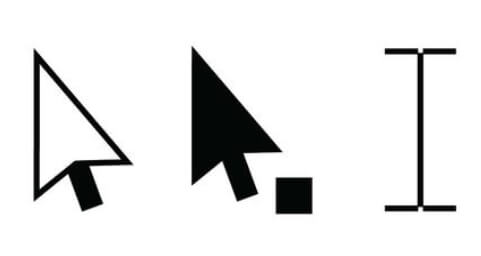
Puntero y cursor del mouse
Cómo cambiar el tamaño del puntero y el cursor
Para modificar el tamaño del cursor y el puntero en la computadora hay que ingresar a las configuraciones de estos elementos desde el Inicio de la computadora.
Seguir estos pasos:
- Hacer clic en la lupa de búsqueda en la barra de escritorio.
- Escribir la palabra Lupa.
- Hacer clic en “Configuración del tamaño del cursor y del puntero”.
- En el apartado Cambiar el grosor del cursor, desplazar la marca hacia la derecha para aumentar su tamaño o hacia la izquierda para reducirlo.
- Debajo seleccionar el tamaño del puntero y el color deseado.
Mira el video con el paso a paso
Clic en el centro del video para dar PLAY y también para PAUSAR. Desde el teléfono, girar a horizontal o pulsar el icono para ampliar a pantalla completa.
¿Problemas para ver el video? Clic acá: https://youtu.be/rCdAeX6S7HM
¡Sigue estos pasos y cambia el tamaño del puntero del mouse al que más te guste!
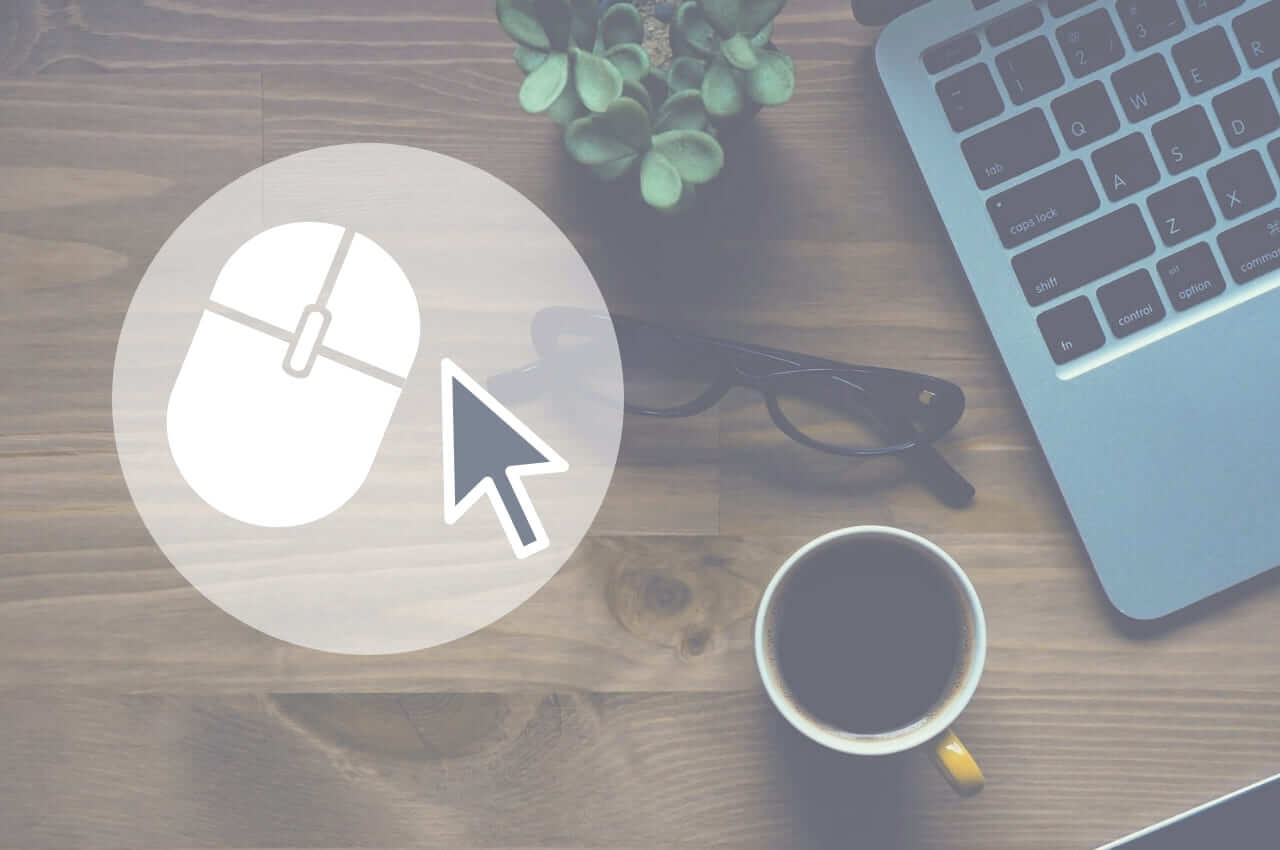







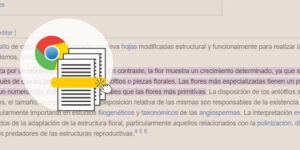


genial!!
Excelente
Hola Teresa,
Gracias por opinar sobre la nota «Cómo cambiar el tamaño del puntero y el cursor» del Blog de Mayores Conectados.
¡Saludos!